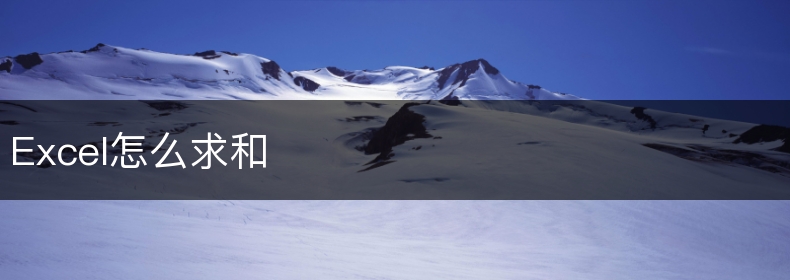Excel怎么求和
作者 :东方不败 2022-07-07 06:22:28 围观 : 次 评论
豪士君测试所用平台
品牌型号:Lenovo E580
系统:Windows 10
软件版本:wps office 13.0.503.101
在使用Excel过程中,我们需要计算一些数据,其中常用的就是求和。今天就来分享一个很简单的Excel求和方法。
方法和步骤
以下组数据为例,我们需要进行求和。
1、首先拖动鼠标选中这些数据。
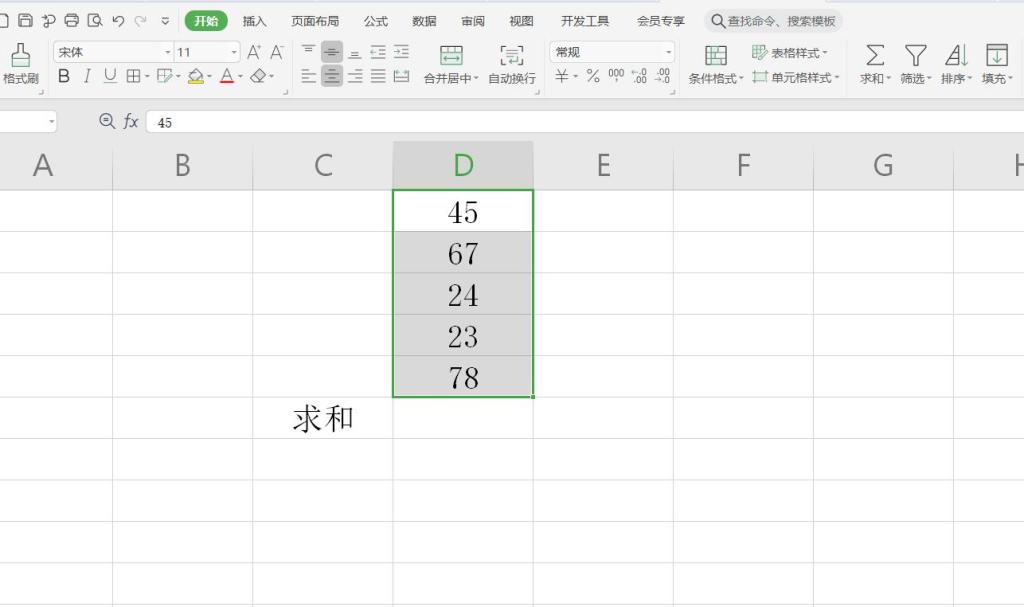
2、然后点击上面的“公式”,选择“自动求和”。

3、这样就可以看到自动求和的数据了。
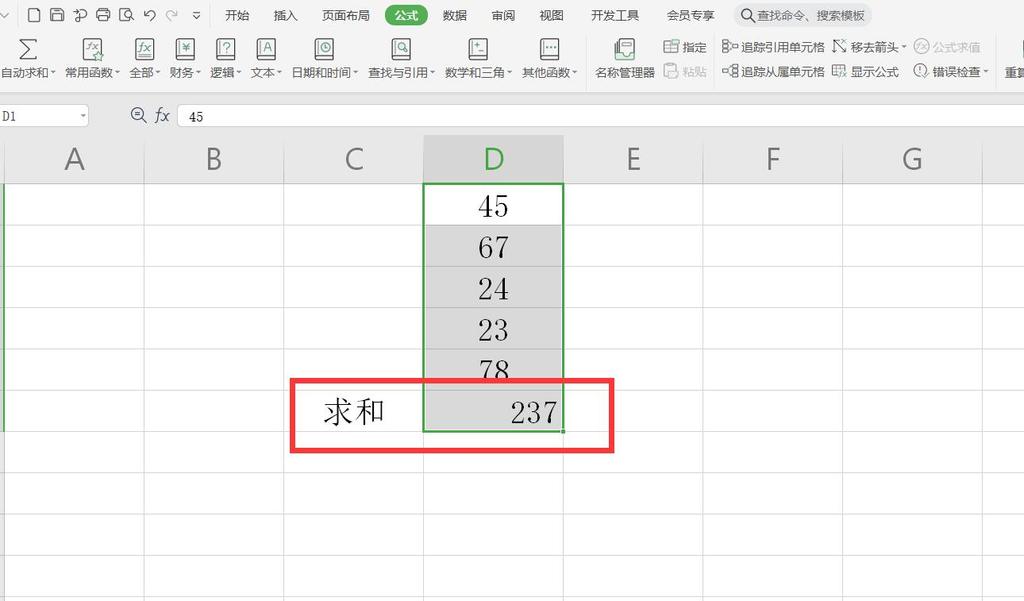
上一篇:Iferror函数的使用方法 下一篇:word保存不了文件怎么办